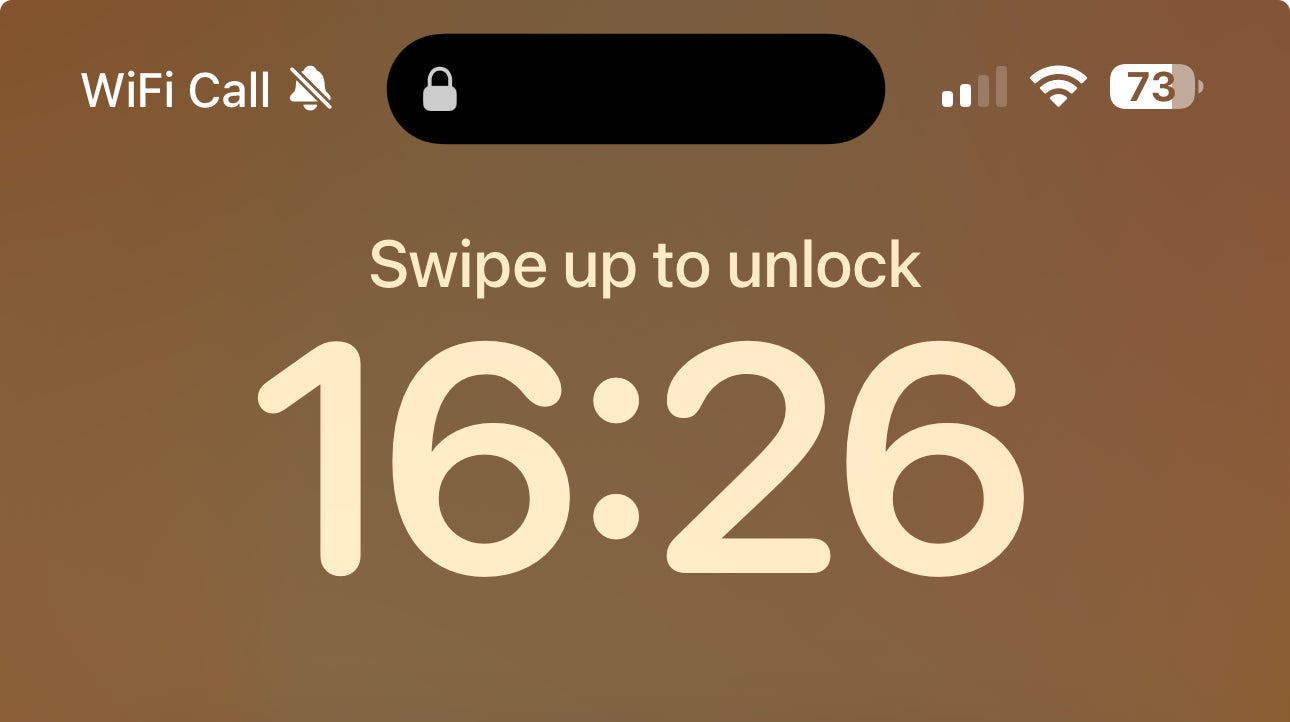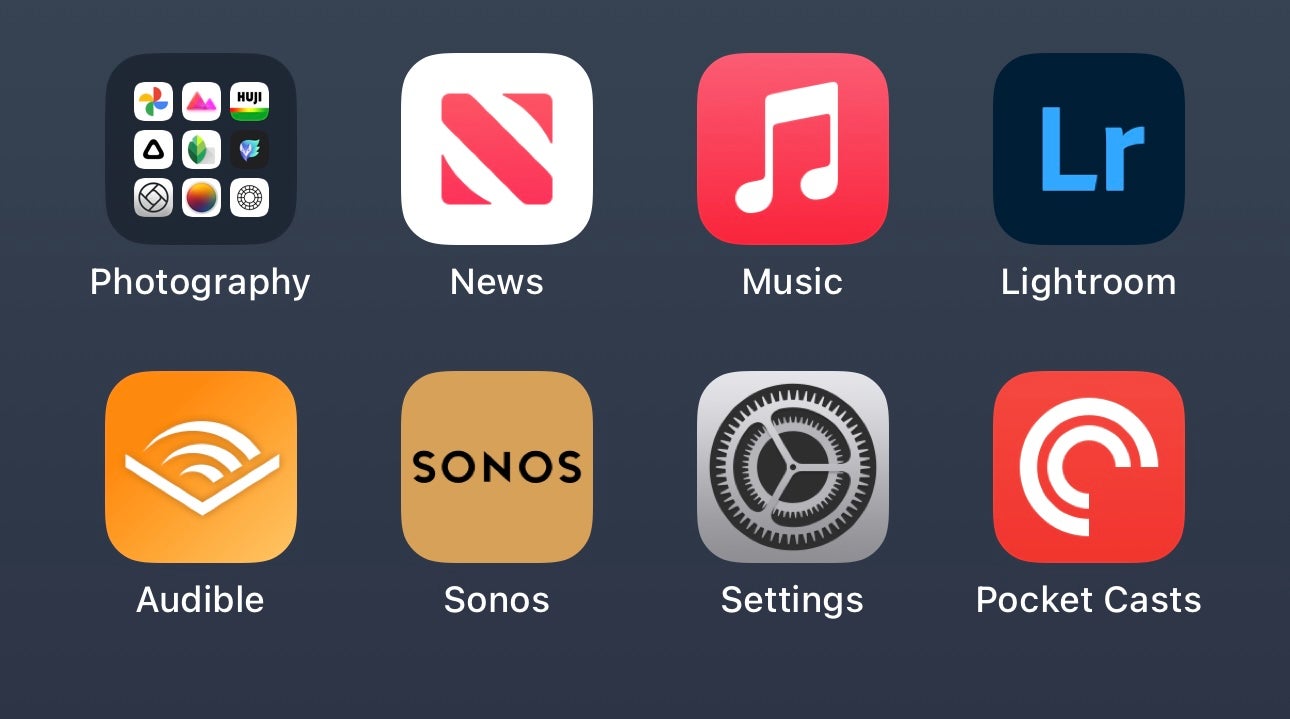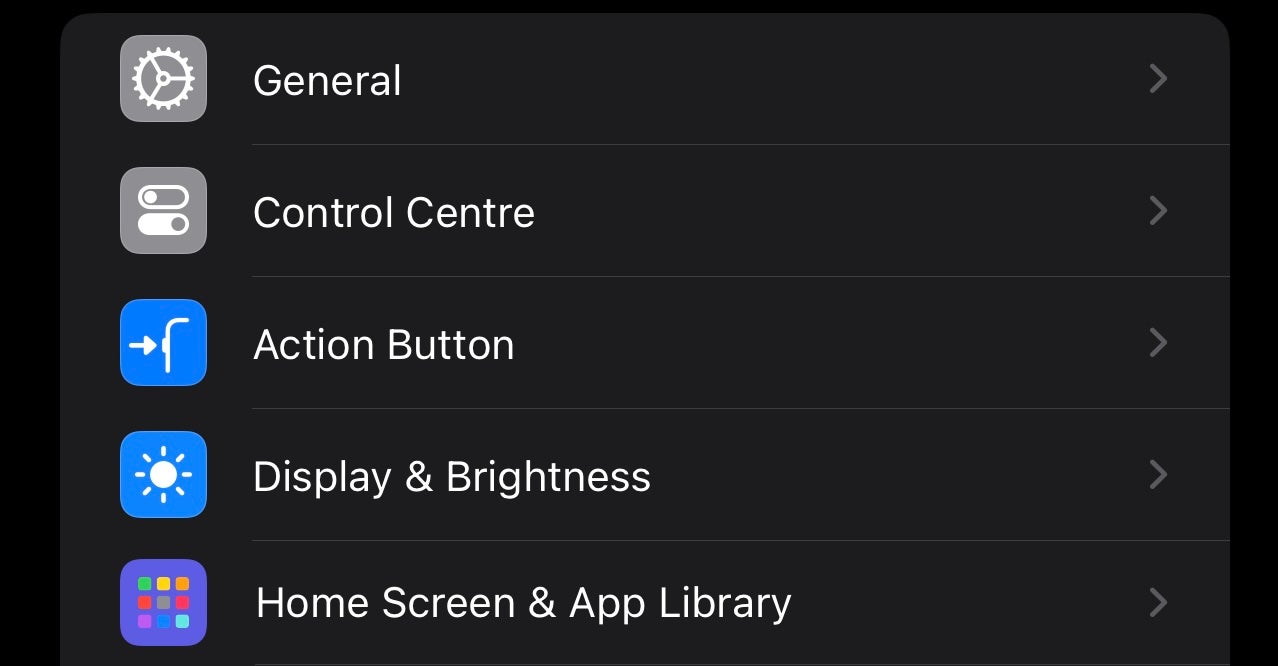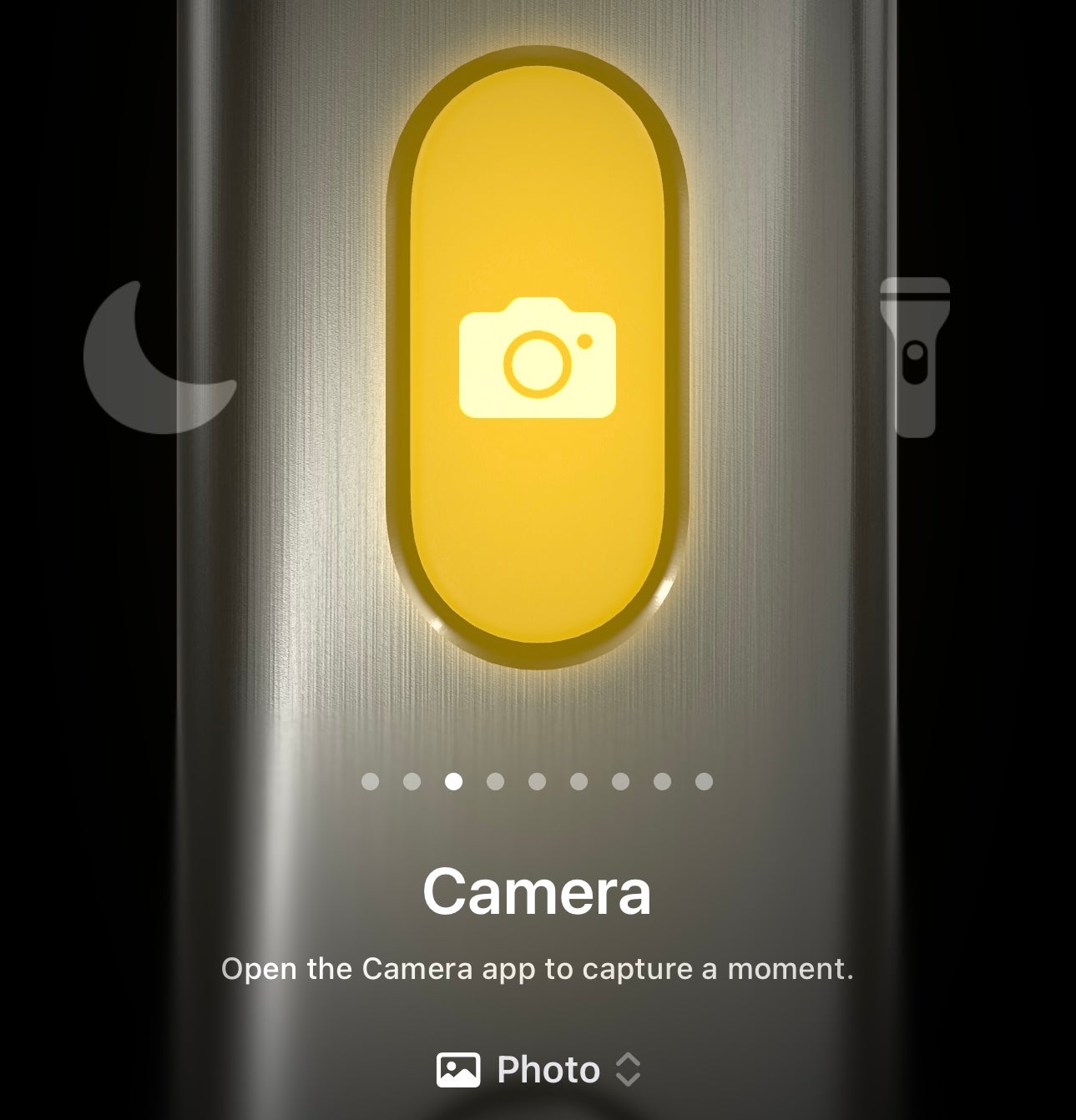Uma das mudanças notáveis no design introduzidas no iPhone 15 Pro foi a adição do botão de ação. Se você adquiriu o novo telefone, veja como personalizar a funcionalidade do novo botão.
O botão de ação – um recurso com o qual qualquer pessoa que tenha um Apple Watch Ultra estará imediatamente familiarizado – substitui o botão de campainha que existia em todos os iPhones anteriores. Ele ainda pode funcionar como uma maneira rápida de silenciar o telefone, mas agora também existem muitas habilidades adicionais.
O que o botão de ação alcança pode ser alterado e, a seguir, veremos como você pode alterar o que acontece quando o botão de ação é pressionado.
O que você precisará:
- Um iPhone 15 Pro ou iPhone 15 Pro Max
A versão curta
- Desbloqueie o iPhone 15 Pro
- Abrir configurações
- Selecione o botão de ação
- Passe pelas opções disponíveis
- Pressione o botão de ação
Etapa
1Desbloqueie o iPhone 15 Pro
Primeiro, desbloqueie seu iPhone 15 Pro ou iPhone 15 Pro para ver a tela inicial cheia de ícones.

Etapa
2Abrir configurações

Em seguida, localize e toque no ícone Configurações. Este aplicativo é representado pelo ícone de engrenagem que você pode ver na imagem.

Etapa
3Selecione o botão de ação

Quando estiver em Configurações, role para baixo até encontrar a opção Botão de ação. Toque nele.

Etapa
4Passe pelas opções disponíveis

Em seguida, você será levado a uma tela de menu que parece muito diferente das ofertas, mostrando todas as coisas que podem ser alcançadas pressionando o botão de ação. As opções incluem ligar a lanterna, iniciar um menu de voz, abrir a câmera ou lupa, silenciar o telefone ou entrar em um modo de foco específico. Também existe a opção de configurá-lo para qualquer atalho do aplicativo de mesmo nome.
Depois de passar para a funcionalidade, ela será selecionada automaticamente.

Etapa
5Pressione o botão de ação

Para verificar se a funcionalidade funciona, pressione o botão de ação e ele deve ganhar vida. Por exemplo, se você selecionou Câmera, você será levado ao aplicativo.

Solução de problemas
Não, atualmente você só pode definir uma ação ao pressionar o botão. No entanto, essa função pode mudar quando você estiver em um aplicativo. Por exemplo, se estiver configurado para abrir a câmera, ele poderá ser usado como botão do obturador.
Sim, uma das opções é Sem ação. Selecione isto e o botão não fará nada quando pressionado.